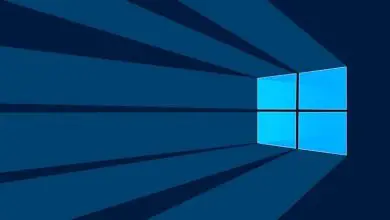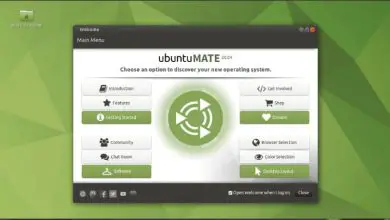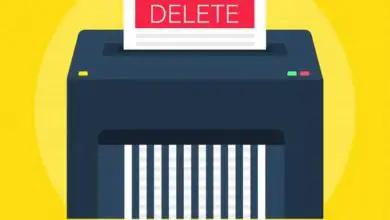Come migliorare le prestazioni in Windows 10 – Guida completa

Tieni presente che Windows 10 ha ottimizzato bene l’uso delle sue risorse. Tuttavia, alcuni computer non sono così efficienti, sia nelle prestazioni che nei consumi, utilizzando questo sistema operativo. Puoi anche sapere quali programmi rallenta il tuo computer e quindi trovare facilmente la soluzione. Quindi, se non ti dispiace perdere un paio di effetti visivi e vuoi migliorare le prestazioni del tuo computer, ti mostreremo come farlo.
Come configurare Windows 10 per migliorarne le prestazioni
Se il tuo sistema Windows 10 funziona lentamente, puoi migliorarne le prestazioni disabilitando alcuni degli effetti visivi del proprio sistema. Per cui, di seguito spiegheremo facilmente come ottenere prestazioni migliori dal tuo sistema operativo.
- Prima di tutto, dovresti fare clic sull’icona «Windows 10», situata in basso a sinistra sul desktop.
- Quindi, verrà visualizzata una finestra con diverse opzioni, in cui dovrai cercare e scegliere «Pannello di controllo».
- Ora a questo punto verrà visualizzata un’altra finestra con una casella di ricerca, nella quale è necessario scrivere «Informazioni sulle prestazioni e strumenti» e quindi premere il tasto «Invio».
- Quindi, verrà visualizzato un elenco di risultati in cui è necessario fare clic sull’icona «Informazioni e strumenti sulle prestazioni».
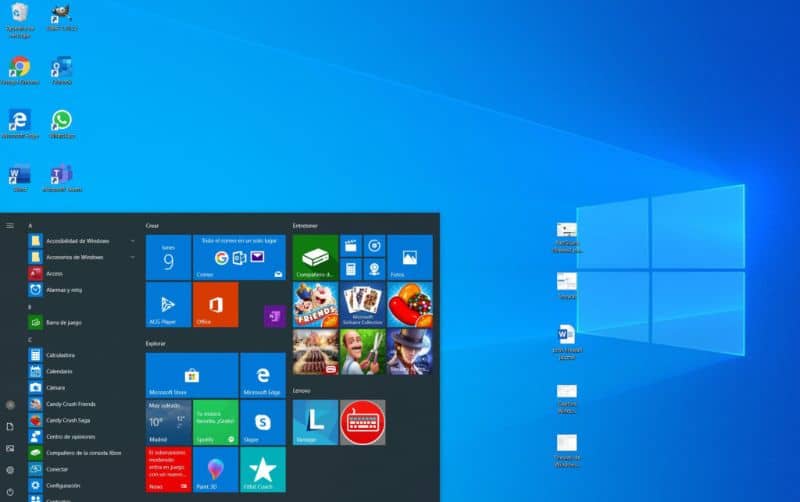
- Ora devi trovare e selezionare l’icona con il nome di «Regola effetti visivi».
- Successivamente, è necessario fare clic sulla scheda con il nome di «Effetti visivi».
- Infine, devi selezionare l’icona con il nome di «Regola per ottenere le migliori prestazioni»
- Verrà visualizzata l’icona «Accetta», sulla quale dovrai cliccare per accettare la modifica effettuata.
Prendi in considerazione la possibilità che lo stesso sistema operativo Windows 10 ti chieda una password di amministratore o una conferma. Pertanto, se richiesto, è necessario fornire tali informazioni.
Oltre a questi semplici passaggi per migliorare le prestazioni del tuo computer in Windows 10, esistono infinite soluzioni che ti garantiranno di pulire, ottimizzare e velocizzare il tuo PC.
Elimina i programmi che non usi mai
Anche se il tuo computer è vecchio, potrebbe contenere programmi installati dal produttore che non hai mai utilizzato. Quindi non è mai troppo tardi per disinstallare un programma o un gioco dal PC ed eliminare il disordine e le risorse di sistema sprecate con strumenti che non usi. Procedi con la disinstallazione e verificherai che il computer esegua le attività più velocemente del solito.
Deframmenta il tuo disco rigido
La frammentazione fa sì che il disco rigido svolga un lavoro extra che può rallentare il computer. Quindi, l’utilità di deframmentazione del disco riorganizzerà i dati frammentati archiviati in modo che il disco rigido possa funzionare in modo più efficiente. Questa azione ti consentirà una disposizione efficiente dei tuoi dati all’interno della programmazione del tuo sistema, rendendola più pratica e fluida.
Pulisci il disco rigido
I file non necessari sul disco rigido occupano spazio sull’unità e possono rallentare il computer. Lo strumento del tuo sistema operativo Windows 10 rimuoverà quei file temporanei non necessari. Inoltre, puoi anche svuotare il cestino ed eliminare alcuni file di sistema e altri elementi che non ti servono più.

Mantieni sempre aggiornati i driver, le applicazioni e il sistema stesso
Anche se potrebbe non sembrare, mantenere i driver del tuo PC correttamente aggiornati, così come le applicazioni installate e il sistema operativo stesso ti aiuterà a migliorare le prestazioni di Windows 10, velocizzando i processi che svolgi sul tuo sistema.
Va notato che qualsiasi problema, incompatibilità o driver obsoleto può causare il malfunzionamento di alcuni componenti e le prestazioni delle nostre apparecchiature non ottimali.
Pertanto, dovresti tenere d’occhio gli ultimi aggiornamenti disponibili per il tuo team. Senza dubbio, Windows 10 è un sistema operativo efficiente, che esegue un buon numero di servizi contemporaneamente per impostazione predefinita. Ma devi mantenerlo periodicamente per mantenere la sua fluidità.
In conclusione, se il tuo computer Windows 10 funziona lentamente, i suggerimenti presentati sopra ti aiuteranno notevolmente a migliorare le prestazioni del tuo computer in Windows 10, mantenendolo sempre aggiornato.